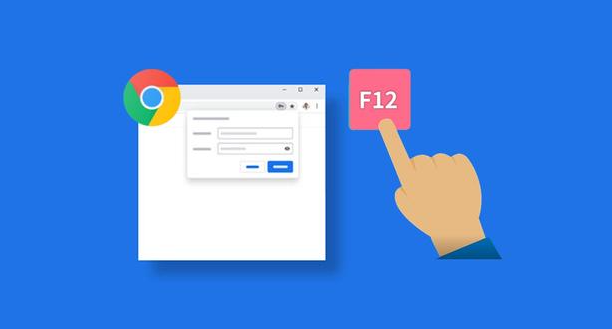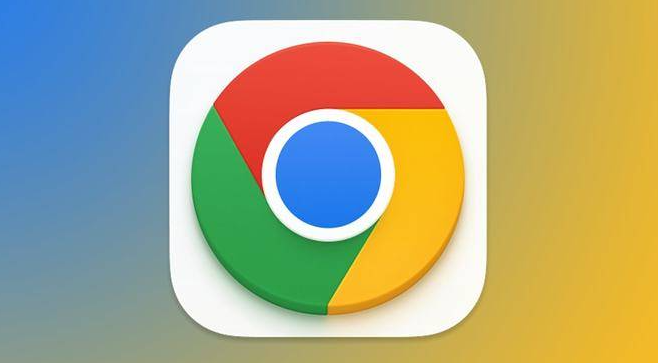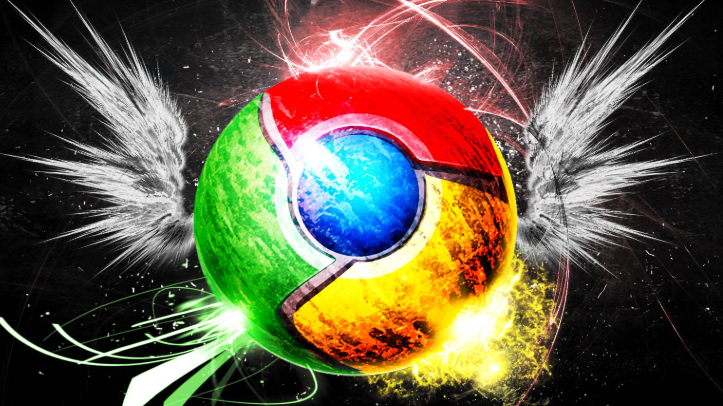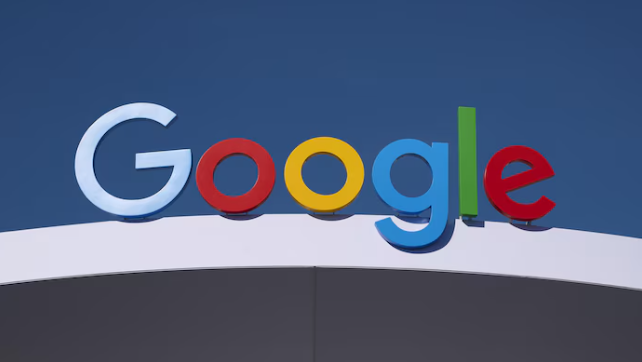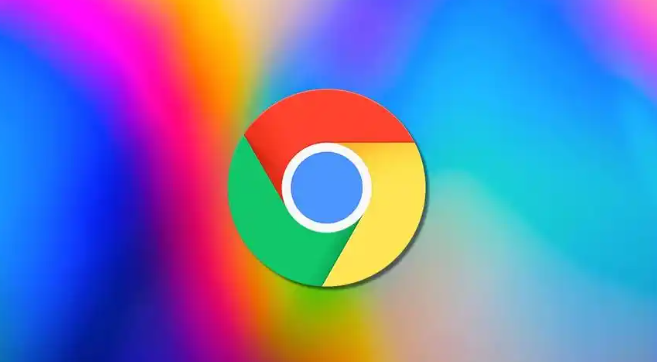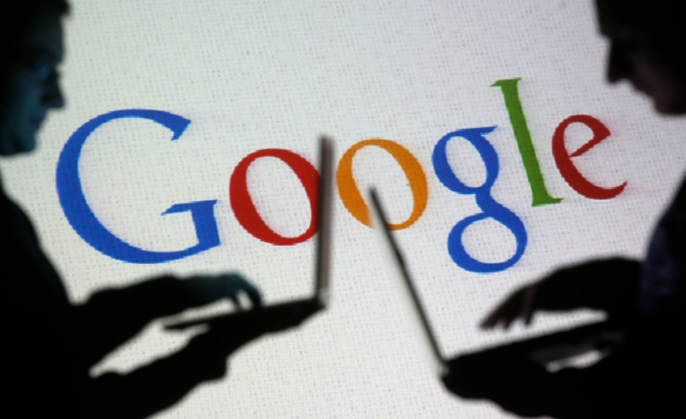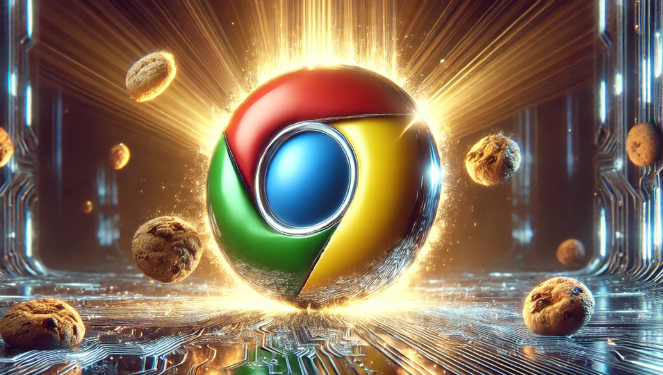教程详情
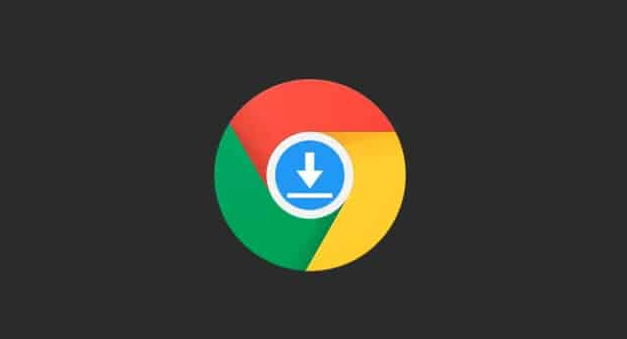
判断是否为组策略锁定
1. 检查本地组策略编辑器设置:按`Win + R`键打开运行对话框,输入`gpedit.msc`并回车,进入本地组策略编辑器。在左侧窗格中依次展开“计算机配置”-“管理模板”-“Google”-“Google Chrome”-“下载”,查看右侧是否有相关的下载路径限制策略。如果有相应的策略且被启用,那么可能是组策略锁定导致下载路径无法变更。
2. 查看Chrome组策略模板文件:如果本地组策略编辑器中没有找到相关设置,还可以检查是否存在Chrome组策略模板文件(chrome.adm)。该文件通常位于系统盘的`Windows\PolicyDefinitions`文件夹或安装Chrome浏览器时的相关目录下。如果存在此文件且未正确加载到本地组策略编辑器中,也可能影响对Chrome下载路径的组策略设置。
解决方法
1. 通过组策略解除锁定:若确定是组策略锁定导致下载路径无法更改,可在本地组策略编辑器中找到对应的限制策略,双击打开并将其设置为“未配置”或“已禁用”,然后点击“应用”和“确定”按钮保存设置。之后重启Chrome浏览器,再次尝试更改下载路径。
2. 修改注册表:如果组策略中没有相关设置或修改组策略后仍无法解决问题,可以尝试通过修改注册表来解除下载路径的限制。按下`Win + R`键打开运行对话框,输入`regedit`并回车,进入注册表编辑器。依次找到`HKEY_LOCAL_MACHINE\SOFTWARE\Policies\Google\Chrome`或`HKEY_CURRENT_USER\Software\Policies\Google\Chrome`(具体位置可能因系统和Chrome安装方式而异),查看是否有与下载路径相关的键值。如果有,可根据实际情况进行修改或删除。但修改注册表具有一定风险,操作前建议备份注册表。
3. 使用Chrome实验功能或下载管理工具:在Chrome地址栏输入`chrome://flags/`,搜索“download”,启用“强制下载路径”实验功能,然后在输入框中直接填写目标路径,重启浏览器生效。另外,也可以安装第三方下载管理工具,如IDM或Free Download Manager,在Chrome设置中启用“通过其他应用打开下载”,从而绕过Chrome自身的下载路径限制。